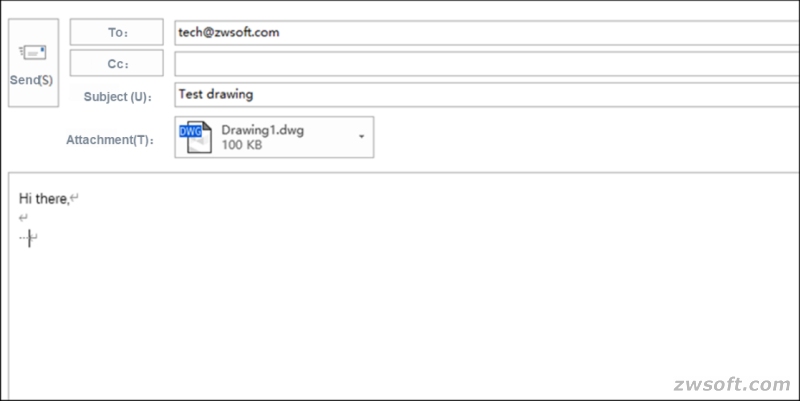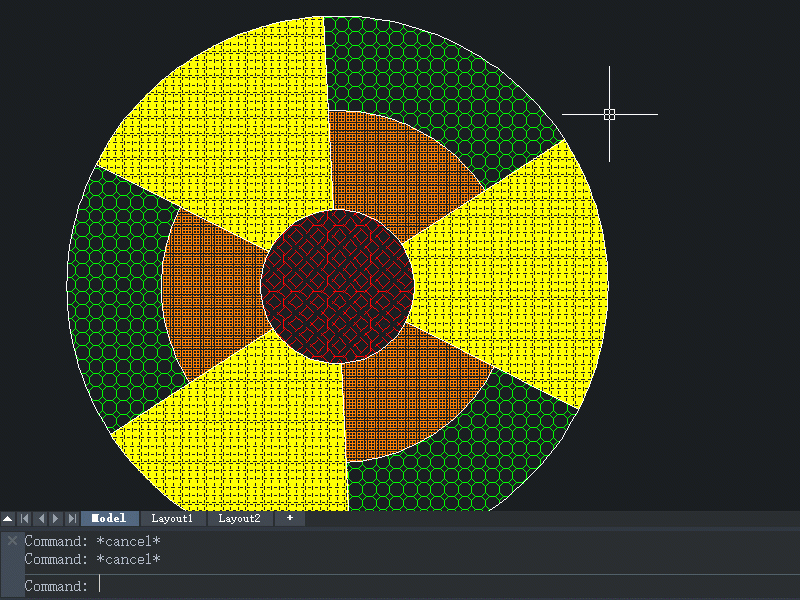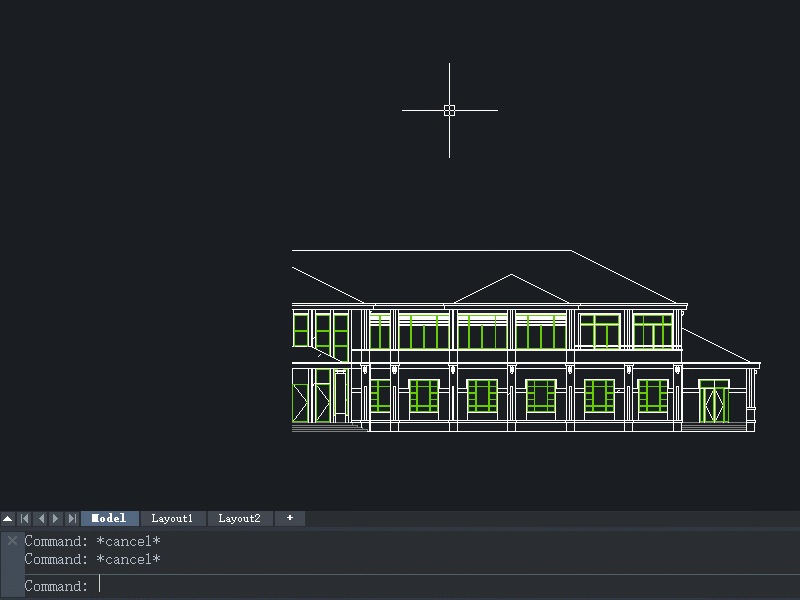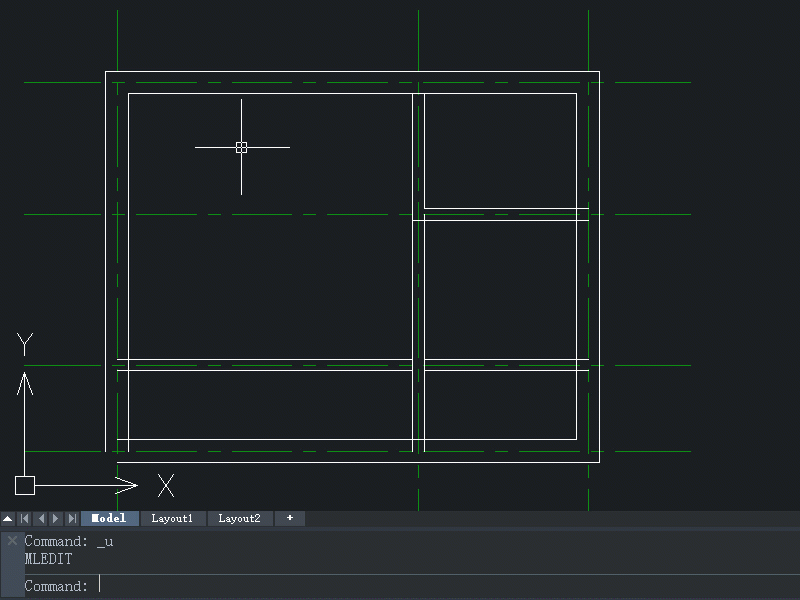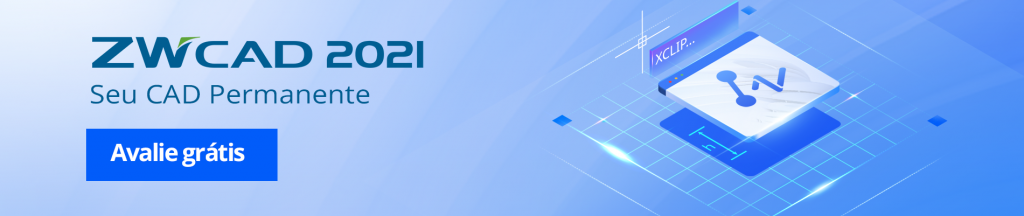Colegas de CAD do mundo todo, vocês têm aprendido e praticado habilidades de CAD enquanto se distanciam socialmente? Por que não aproveitar a oportunidade para memorizar os comandos do ZWCAD começando com M? Acompanhe abaixo a parte VII desta serie de comandos práticos do CAD.
Como você costuma enviar o desenho em que está trabalhando para seus colegas por e-mail? Salvar como arquivo local e depois enviar como anexo? Faz sentido. Bem, existe uma maneira mais conveniente – o comando MAIL!
Passos:
- Faça login em sua caixa de correio antes de trabalhar no ZWCAD.
- Insira [MAIL] e pressione ENTER.
Agora, o desenho atual no ZWCAD pode ser anexado automaticamente como um arquivo .dwg em um e-mail. Muito mais simples e rápido, hein?
Dica
Para usar este comando, seu programa deve ser ZWCAD 2020 SP1 ou uma versão posterior.
MATCHPROP
Todos nós sabemos como usar o Pincel de formatação. Mas você sabia que existe uma versão CAD disso?
Além disso, se você ainda se lembra como “pintar” propriedades da camada depois de aprender sobre comandos CAD começam com o L . Desta vez, estou mostrando como “pintar” as propriedades de vários objetos com as de um determinado objeto usando a função Match Properties.
Passos:
- Insira [MA] e pressione ENTER.
- Selecione um objeto de origem.
- Digite “S” para abrir a caixa de diálogo Configurações de propriedade se quiser confirmar as propriedades que está duplicando.
- Selecione um ou mais objetos de destino e pressione ENTER para finalizar a seleção.
Viu? A hachura e a cor do objeto de origem foram copiadas para os objetos de destino com apenas alguns cliques.
MEASURE
Espero que o comando DIVIDE ainda soe como um sino. MEASURE é semelhante a ele, permitindo marcar os intervalos iguais de um objeto com pontos ou blocos, mas especificando o comprimento dos segmentos em vez do número deles. Para mostrar como funciona com blocos, aqui está um exemplo de plantio de árvores em uma colina.
Passos:
- Digite [ME] e pressione ENTER.
- Selecione uma entidade para medir, como uma linha, arco, spline, círculo, elipse ou polilinha.
- Insira “B” para marcar a entidade com blocos e pressione ENTER.
- Insira o nome do bloco e pressione ENTER.
- Decida se deseja alinhar os blocos com a entidade, inserindo “Y” ou “N” e pressionando ENTER.
- Especifique o comprimento dos segmentos e pressione ENTER.
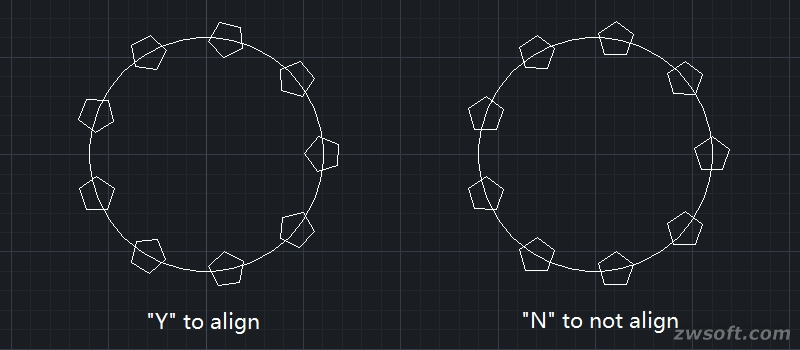
Se você escolher medir a entidade com pontos, apenas especifique o comprimento do segmento após selecionar a entidade, ou seja, pular as etapas 3–5.
Dica
Novamente, não se preocupe se os pontos “não aparecerem”. Basta voltar para o comando DDPTYPE. ( Reveja DIVIDE e DDPTYPE agora mesmo!)
MIRROR
Desenhos simétricos são artes de harmonia onipresentes. Usando o comando MIRROR, você pode criar esses projetos com apenas metade do trabalho concluído – essa é a beleza do CAD.
Passos:
- Insira [MI] e pressione ENTER.
- Selecione os objetos de origem que são metade de um design.
- Especifique os dois pontos finais da linha de espelho.
- Digite “Y” para excluir os objetos de origem ou “N” para mantê-los.
Viu? Os designs simétricos tornam-se muito fáceis com o MIRROR!
MLEDIT
Ao desenhar plantas de parede, o comando MLINE pode ajudá-lo a desenhar várias linhas paralelas rapidamente. Mas, os cantos abertos desajeitados ou cruzamentos aleatórios que aparecem podem ser uma dor de cabeça. Aqui, MLEDIT é o poderoso “analgésico” de que você precisa.
Passos:
- Insira [MLEDIT] e pressione ENTER para abrir a caixa de diálogo das ferramentas de edição de multilinhas.
- Escolha uma ferramenta de edição, como Junta de canto, para conectar cantos quebrados.
- Selecione o primeiro mline e então o segundo.
- Continue selecionando, se necessário, e pressione Enter para finalizar a seleção.
Com o comando MLEDIT, você pode “curar” seus mlines sem esforço.
Se você desejar executar esses comandos CAD começando com M, saúdo-o pela paixão e autodisciplina.
Fonte: https://blog.zwsoft.com/zwschool/1-min-1-cad-memorize-5-cad-commands-beginning-with-m
![]() Claire He – Consultor de produto ZWCAD
Claire He – Consultor de produto ZWCAD
Gostou do Post de hoje? Então acompanhe mais se inscrevendo em nosso blog para receber mensalmente dicas valiosas em nossa newsletter!
Até o próximo post!